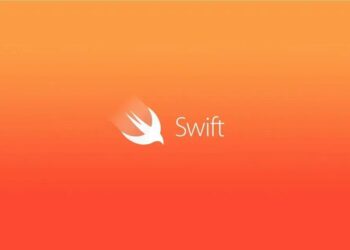A One UI 7 é a interface mais recente da Samsung, trazendo recursos avançados como personalização de temas, modos de segurança aprimorados e gestos de navegação eficientes. Essa versão melhora a experiência do usuário com funções como Bixby Routines para automação, integração entre dispositivos e melhorias na câmera com inteligência artificial. Além disso, a interface otimiza a multitarefa com o modo de várias janelas, permitindo a execução simultânea de aplicativos. No geral, a One UI 7 é projetada para tornar a interação com dispositivos móveis mais fluida e personalizada, beneficiando tanto usuários comuns quanto profissionais criativos.
Você sabia queo Wi-Fi inteligente pode transformar sua experiência com o celular Samsung? Com a One UI 7, essa funcionalidade traz uma série de vantagens, como conexão automática a redes confiáveis e troca rápida para dados móveis quando a Wi-Fi está fraca. Isso não apenas melhora sua experiência em navegar na internet, mas também economiza bateria e garante mais estabilidade nas suas conexões. Neste artigo, vamos explorar como ativar esse recurso e quais são as suas funcionalidades mais avançadas, ajudando você a tirar o máximo proveito do seu dispositivo. Não perca as dicas e comece a usar o Wi-Fi inteligente para ter uma navegação mais eficiente e prática!
O que é o Wi-Fi inteligente?
O Wi-Fi inteligente, como o nome sugere, é uma tecnologia que otimiza a conexão do seu dispositivo a redes sem fio. Essa funcionalidade é especialmente relevante em smartphones, como os da Samsung que utilizam a interface One UI. O objetivo principal do Wi-Fi inteligente é minimizar as quedas de conexão e melhorar a experiência do usuário ao navegar na internet ou usar aplicativos que demandam uma conexão contínua.
Como Funciona o Wi-Fi Inteligente
O Wi-Fi inteligente funciona monitorando constantemente a qualidade das redes disponíveis. Quando o sistema detecta que a conexão Wi-Fi atual está fraca ou instável, ele automaticamente muda para uma rede mais confiável ou alterna para dados móveis, caso disponível. Essa transição ocorre sem muita interferência na experiência do usuário, permitindo uma navegação suave.
Além de otimizar a conexão, o Wi-Fi inteligente também ajuda na economia de dados móveis. Quando uma rede Wi-Fi de qualidade está disponível, o dispositivo se conecta automaticamente, evitando assim o uso desnecessário de dados móveis, que podem ser limitados ou caros.
- 1. Conexão automática: O Wi-Fi inteligente conecta-se a redes melhor classificadas automaticamente.
- 2. Alternância sem interrupção: Trocar entre Wi-Fi e dados móveis acontece sem perdas significativas de conexão.
- 3. Análise de qualidade: O sistema verifica constantemente a qualidade das redes disponíveis.
- 4. Economia de dados: Ajuda a evitar o uso excessivo de dados móveis.
- 5. Compatibilidade: Funciona em diversos dispositivos que suportam a funcionalidade.
- 6. Melhora na experiência de streaming: Ideal para usuários que assistem a vídeos ou jogam online.
- 7. Configuração fácil: Normalmente, ativar o Wi-Fi inteligente é uma questão de acessar as configurações simples do celular.
- 8. Opções de personalização: Usuários podem escolher como e quando ativar esse recurso.
- 9. Aumento da estabilidade em chamadas de voz e vídeo.
- 10. Benefícios adicionais com atualizações de software: Cada atualização pode melhorar o desempenho do Wi-Fi inteligente.
Benefícios do Wi-Fi Inteligente
Utilizar o Wi-Fi inteligente fornece uma série de benefícios acrescentados ao usuário. Por exemplo, essa tecnologia gera uma melhoria significativa na qualidade de chamadas de voz e videoconferências, fatores que se tornaram essenciais em um mundo onde a comunicação digital está em alta. Além de melhorar a usabilidade geral do seu dispositivo, o Wi-Fi inteligente também cruza informações entre redes, permitindo uma experiência mais robusta em aplicativos que dependem de internet.
Outro ponto a ser destacado é a segurança que o Wi-Fi inteligente oferece. Ao selecionar redes reconhecidas e aclamadas como seguras, o dispositivo protege melhor os dados do usuário. Isso é crítico especialmente em momentos em que ataques cibernéticos e invasões online são preocupações comuns.
Configurações e Personalizações
Para ativar o Wi-Fi inteligente, os usuários precisam acessar as configurações de redes sem fio do dispositivo e procurar a opção do Wi-Fi inteligente. Em alguns dispositivos, essa função pode ser encontrada em Conexões > Wi-Fi > Wi-Fi inteligente. Depois de ativada, o usuário pode então optar por personalizar algumas configurações, como o tipo de redes que deseja que o sistema considere como preferíveis.
Se desejar um controle ainda mais refinado, é possível utilizar aplicativos específicos que oferecem uma análise mais aprofundada das redes Wi-Fi disponíveis ao redor. Esses aplicativos mostram detalhes como intensidade do sinal, velocidade da conexão e até mesmo a segurança das redes para um usuário mais consciente e técnico.
| Dispositivo | Preço Aproximado (BRL) | Avaliação |
|---|---|---|
| Samsung Galaxy S21 | R$ 3.699,00 | Excelente performance e funcionalidades avançadas. |
| Galaxy A52 | R$ 1.799,00 | Bom custo-benefício com Wi-Fi inteligente. |
| Google Pixel 6 | R$ 4.499,00 | Ótima câmera e excelente conectividade. |
| iPhone 13 | R$ 5.499,00 | Alta qualidade com otimizações em conectividade. |
| Xiaomi Mi 11 | R$ 3.399,00 | Ponto forte em conectividade e desempenho. |
| Motorola Moto G100 | R$ 2.999,00 | Ótima performance de rede. |
| Asus Zenfone 8 | R$ 4.399,00 | Incrível estabilidade de conexão. |
| Oppo Reno 5 | R$ 2.799,00 | Bom recurso de Wi-Fi inteligente. |
| Realme 8 Pro | R$ 2.499,00 | Competitivo em sua faixa de preço. |
| Huawei P40 Lite | R$ 2.798,00 | Proteção de dados e boa conectividade. |
Como ativar o Wi-Fi inteligente no seu Samsung
Ativar o Wi-Fi inteligente no seu dispositivo Samsung é um processo simples e direto que pode ser realizado em apenas algumas etapas. Esse recurso ajuda a melhorar sua experiência de navegação ao conectar automaticamente seu smartphone a redes Wi-Fi de qualidade superior, minimizando assim as interrupções na conexão. Neste guia, vamos detalhar o passo a passo para garantir que você configure essa opção corretamente e aproveite ao máximo sua funcionalidade.
Passo a Passo para Ativar o Wi-Fi Inteligente
Antes de começarmos, é importante garantir que seu dispositivo Samsung esteja atualizado com a versão mais recente do sistema operacional. As versões mais recentes frequentemente incluem melhorias de desempenho e correções de bugs que podem beneficiar o funcionamento do Wi-Fi inteligente. Siga os passos abaixo:
- 1. Acesse as Configurações do seu aparelho. Normalmente, o ícone de configurações pode ser encontrado na sua tela inicial ou na gaveta de aplicativos.
- 2. Selecione a opção Conexões. Aqui, você verá uma lista de todas as opções de conexão disponíveis.
- 3. Toque em Wi-Fi. Isso abrirá a lista de redes Wi-Fi disponíveis.
- 4. Procure por Wi-Fi inteligente na parte superior da tela ou nas configurações avançadas. A localização exata pode variar dependendo do modelo e da versão da sua interface One UI.
- 5. Ative o Wi-Fi inteligente com o interruptor disponível. Um ícone ou uma indicação de que a funcionalidade está ativada deve aparecer.
- 6. Para personalizar as configurações, você pode tocar na opção Configurações avançadas, onde poderá selecionar quais redes o dispositivo deve considerar para a conexão automática.
- 7. Verifique a opção de Troca automática, que permite ao seu dispositivo alternar para dados móveis quando a rede Wi-Fi estiver lenta.
- 8. Após ajustar as configurações, lembre-se de testar a funcionalidade conectando-se a uma rede Wi-Fi conhecida e verifique se a troca automática ocorre conforme esperado.
- 9. Mantenha seu software sempre atualizado para maximizar a eficiência do Wi-Fi inteligente.
- 10. Utilize um aplicativo de gerenciamento de Wi-Fi para monitorar o desempenho das suas redes e fazer ajustes conforme necessário.
Dicas Adicionais para Melhorar a Experiência do Wi-Fi Inteligente
Além de simplesmente ativar o Wi-Fi inteligente, existem algumas maneiras de otimizar ainda mais essa funcionalidade. Aproveitar essas dicas pode levar sua experiência de conectividade a um novo nível:
- 1. Mantenha sua lista de redes conhecidas organizada, removendo redes que não são mais usadas.
- 2. Certifique-se de que seu roteador esteja atualizado e posicionado de forma adequada para maximizar o sinal no ambiente.
- 3. Utilize funcionalidades como a priorização de dispositivos em seu roteador, se disponível.
- 4. Faça testes de velocidade em diferentes redes para verificar a qualidade da conexão.
- 5. Monitore o consumo de dados do seu device para perceber quando a troca entre Wi-Fi e dados móveis acontece.
- 6. Oculte redes não confiáveis evitando conexões automáticas às mesmas.
- 7. Utilize a opção de QoS (Quality of Service) no roteador para garantir uma melhor distribuição de largura de banda.
- 8. Considere o uso de VPNs em redes públicas para aumentar a segurança.
- 9. Mantenha a função Localização ativada, pois ajuda o Wi-Fi inteligente a escolher as melhores redes disponíveis.
- 10. Revise frequentemente as configurações do dispositivo para garantir que estão otimizadas de acordo com suas necessidades e o ambiente em que você se encontra.
Problemas Comuns e Soluções
Como em qualquer tecnologia, pode haver situações em que o Wi-Fi inteligente não funcione conforme esperado. Aqui estão alguns problemas comuns e suas respectivas soluções:
- 1. O dispositivo não troca para dados móveis: verifique se a opção de troca automática está ativada e que os dados móveis estão habilitados.
- 2. Conexão lenta: certifique-se de que a rede Wi-Fi em uso é de qualidade e consulte o gateway do seu roteador para verificar o desempenho.
- 3. O Wi-Fi inteligente não ativa: reinicie o dispositivo e tente ativar novamente o recurso.
- 4. Conexões não reconhecidas: verifique as configurações de redes conhecidas e remova qualquer rede esquecida que possa estar causando conflitos.
- 5. Dificuldades de sinal: posicione-se mais próximo do roteador ou remova obstáculos entre o dispositivo e a fonte do sinal.
Seguindo essas etapas e dicas, você não apenas ativará o Wi-Fi inteligente no seu celular Samsung, mas também garantirá uma experiência de conexão suave e eficiente, aproveitando todos os benefícios que essa tecnologia tem a oferecer.
Recursos avançados da One UI 7
A One UI 7 é a mais recente interface personalizada da Samsung para seus dispositivos móveis. Com diversas melhorias e novos recursos, ela visa proporcionar uma experiência mais intuitiva e produtiva para os usuários. Entre as inovações, encontramos funcionalidades que beneficiam tanto usuários comuns quanto aqueles que utilizam seus dispositivos para tarefas mais complexas, como edição de vídeo, produção musical e desenvolvimento de software.
Características Principais da One UI 7
Os recursos avançados da One UI 7 foram projetados para melhorar a eficiência e a usabilidade. A interface agora oferece um design mais limpo, com uma melhor organização das configurações e uma experiência visual mais homogênea. A Samsung focou em simplificar a navegação, garantindo que as ferramentas e funcionalidades estejam facilmente acessíveis.
Além disso, os recursos de personalização foram ampliados. Os usuários podem ajustar não apenas as **cores**, mas também os **temas**, permitindo uma maior personalização em resposta às preferências individuais. Essa flexibilidade é crucial para criadores de conteúdo que necessitam de um ambiente de trabalho que se adapte às suas necessidades específicas.
Funcionalidades Avançadas Imediatas
Entre os recursos mais impactantes da One UI 7, podemos destacar:
- 1. Modo Padrão Escuro: Proporciona não apenas um visual mais elegante, mas também ajuda a economizar bateria em disposição de AMOLED.
- 2. Gestos Avançados: Facilitam a navegação por meio de gestos, eliminando a necessidade de botões físicos.
- 3. Bixby Routines: Automatizam tarefas, permitindo que o dispositivo realize ações específicas com base em padrões de uso.
- 4. Recursos de Segurança Aprimorados: Aumento das opções de segurança com autenticação biométrica mais rápida e eficaz.
- 5. Notificações Inteligentes: Ganho de um novo formato de agrupar notificações, facilitando a gestão de mensagens e alertas em tempo real.
- 6. Funções multi-janelas: Permitem o uso simultâneo de aplicativos, uma ótima opção para criadores que precisam de multitarefa.
- 7. Modo de Foco: Bloqueia aplicativos indesejados durante o uso de ferramentas de produtividade.
- 8. Melhorias em Câmera: Utilização de inteligência artificial para otimização das capturas de vídeo e foto, ajustando automaticamente a configuração adequada dependendo da situação.
- 9. Widgets Interativos: Fornecem informações em tempo real diretamente na tela inicial.
- 10. Conectividade Única: Integração profunda com dispositivos do ecossistema Samsung, como tablets e smartwatches.
Integração com Ferramentas de Produtividade
Um dos aspectos mais interessantes da One UI 7 é sua integração com ferramentas de produtividade. Para desenvolvedores e editores de vídeo, essa integração pode ser uma verdadeira vantagem competitiva. A possibilidade de executar várias aplicações ao mesmo tempo em modo de múltiplas janelas é um recurso que facilita a experiência e a revisão de conteúdos criativos.
Com o Modo De Trabalho, funções específicas são ativadas automaticamente, permitindo um fluxo de trabalho contínuo e sem interrupções. Ao vincular dispositivos como o Galaxy Tab ou Galaxy Book, o usuário consegue transferir tarefas entre os dispositivos, tornando a experiência ainda mais fluida.
Customização Através de Temas e Estilos
Um dos pontos fortes da One UI 7 é a habilidade do usuário para personalizar seu dispositivo. Isso pode ser feito através do aplicativo ‘Temas’, onde é possível encontrar uma vasta seleção de temas de artistas renomados ou mesmo criar um tema personalizado a partir de suas fotos. Essa liberdade de personalização é essencial para usuários que desejam um dispositivo que se alinhe ao seu estilo e preferência pessoal.
Além disso, a Samsung introduziu um novo sistema de paletas de cores, que permite selecionar esquemas de cores que se harmonizam com o fundo e os ícones do dispositivo, gerando uma experiência visual mais coesa. Para criadores, ter um ambiente que inspire e minimize distrações pode significar grandes ganhos em produtividade.
| Recurso | Descrição | Impacto |
|---|---|---|
| Gestos Avançados | Navegação facilitada, sem a necessidade de botões | Aumento da eficiência |
| Bixby Routines | Automatiza tarefas de acordo com padrões de uso | Economiza tempo e esforço |
| Notificações Inteligentes | Agrupamento de notificações para gerenciar alertas | Melhoria na gestão de tarefas |
| Recursos de Câmera | IA otimiza configurações para fotos e vídeos | Melhores resultados visuais |
| Modo Multi-janelas | Execução simultânea de aplicativos | Multitarefa mais fácil |
| Paletas de Cores | Customização de cores e temas | Aprimora a estética do dispositivo |
| Widgets Interativos | Acesso a informações em tempo real | Experiência mais prática |
| Modo de Foco | Bloqueia distrações durante trabalho | Aumenta produtividade |
| Conectividade com Ecossistema | Integração com dispositivos Samsung | Experiência mais coesa e prática |
| Segurança Aprimorada | Novos métodos de autenticação segura | Aumenta proteção de dados pessoais |
A adoção desses recursos avançados da One UI 7 não apenas transforma a experiência de uso do smartphone, mas também altera como usuários criativos realizam suas tarefas diárias, proporcionando um ambiente mais dinâmico, produtivo e seguro.
Fonte: Olhar Digital